Si existe un tipo de extensiones populares para Chrome, esas suelen ser las que nos ayudan a gestionar nuestras pestañas, especialmente útiles cuando trabajamos con demasiadas a la vez y buscamos una manera de diferenciarlas más fácilmente.
Navegadores como Vivaldi entiendo esto y es por ello que nos dejan agruparlas o incluso lo hace automáticamente. Google finalmente está listo para implementar algo similar en Chrome, y de hecho si instalas Chrome Canary puedes probar cómo va quedando desde ya.
La función está siendo probada desde hace meses, y ha estado disponible en Canary detrás de una Chrome Flag, es decir, debes activarla de forma manual para poder probar su estado. La más reciente novedad en el desarrollo de los grupos de pestañas en Chrome es que ahora también puedes restaruarlos todos al iniciar el navegador de nuevo.
Cómo probar los grupos de pestañas en Chrome
Necesitas la más reciente versión de Chrome Canary, esta es la versión experimental de Chrome más inestable, puedes ejecutarla junto a tu versión normal de forma independiente, así que no tienes que preocuparte por reemplazar tu instalación actual.
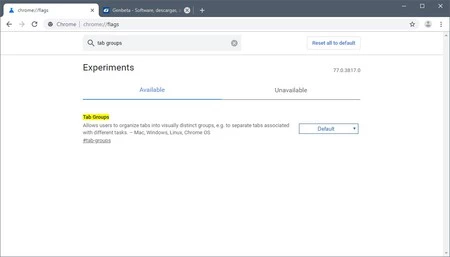
Una vez instalado Canary, ejecuta el navegador y escribe chrome://flags en la barra de direcciones y presiona Enter. En el campo de búsqueda escribe "Tab Groups" y cambia el estado de la función a "Habilitada" (Enabled). Reinicia Chrome.
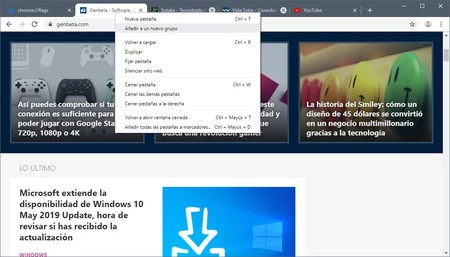 Añadir una pestaña a un grupo en Google Chrome
Añadir una pestaña a un grupo en Google Chrome
Ahora, al hacer click derecho sobre ccualquier pestaña y encontrarás una nueva opción que dice "Añadir a un nuevo grupo". Cuando la seleccionas, Chrome crea automáticamente un grupo de pestañas con el nombre "Group 1" (de momento no se puede renombrar), y si repites el proceso con otra pestaña, creará un "Group 2" y así sucesivamente.
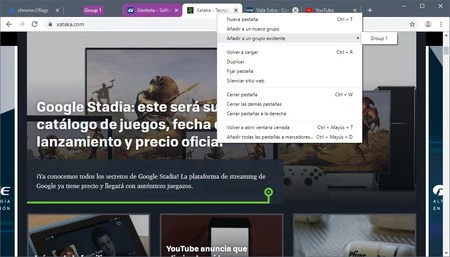 Añadir pestaña a un grupo existente
Añadir pestaña a un grupo existente
Si ya tienes uno o más grupos de pestañas, también verás la opción "Añadir a un grupo existente" y a su lado podrás elegir el grupo al que quieres enviar esa pestaña. Los grupos tienen colores diferentes también asignados de forma automática.
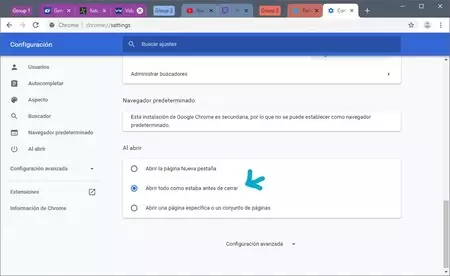
Si cierras el navegador mientras tienes varias pestañas abiertas en diferentes grupos, también es posible restaurar todos tus grupos justo como los dejaste, siempre que tengas activa la opción "Abrir todo como estaba antes de cerrar" en la configuración de Chrome.
Esta función estaría tentativamente disponible para todos los usuarios con la llegada de Chrome 77, una de las últimas versiones de Chrome que veremos llegar en el último tercio del año.





Ver 5 comentarios